На сегодняшний день Android является одной из наиболее популярных мобильных операционных систем, предоставляющих полный доступ к интернету. Однако, чтобы насладиться всеми преимуществами сети, необходимо правильно настроить интернет на устройстве. В этой подробной инструкции мы разберем все этапы настройки получения доступа к сети на вашем Android-устройстве.
Первым шагом является открытие меню настроек. Для этого нажмите на иконку "Настройки" на главном экране вашего устройства Android или найдите ее в списке приложений. Затем прокрутите список настроек до раздела "Сети и подключения" и выберите его.
В разделе "Сети и подключения" найдите пункт "Мобильная сеть" и перейдите в него. Здесь вы увидите весь список доступных опций для настройки интернет-соединения на вашем Android-устройстве. Для использования интернета вам необходимо включить опцию "Мобильные данные" или "Данные" (в зависимости от версии операционной системы).
После включения "Мобильных данных" вам может потребоваться настроить точку доступа (APN) для вашего оператора сотовой связи. Чтобы это сделать, выберите пункт "Использовать только 2G/3G/4G" или "Мобильные сети" (также может быть названо "Сети мобильных данных") и перейдите в настройки точки доступа (обычно названо "Точки доступа" или "APN").
Начало настройки
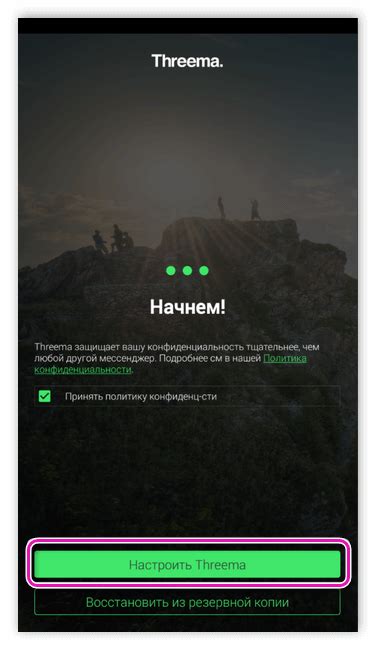
Перед началом настройки интернет-соединения на вашем устройстве Android необходимо убедиться, что у вас есть все необходимые данные от вашего интернет-провайдера. Обычно это следующие данные:
- Имя точки доступа (APN): это уникальное имя, которое ваш провайдер использует для идентификации вашего устройства на сети интернет. Вы можете узнать это имя, связавшись с вашим провайдером.
- Имя пользователя (Username) и пароль (Password): некоторые провайдеры требуют ввода имени пользователя и пароля для доступа к интернету. Если у вас есть эти данные, убедитесь, что они правильно записаны.
Когда у вас есть все необходимые данные, вы можете начать процесс настройки интернета на вашем устройстве Android. Для этого следуйте инструкциям ниже:
Как подключиться к Wi-Fi и настроить сеть на Android
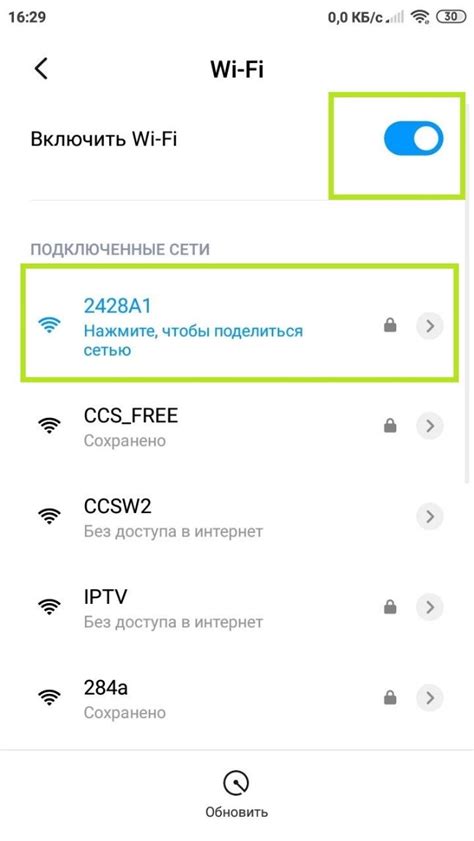
Подключение к Wi-Fi на устройстве Android позволяет использовать высокоскоростной интернет без расходов на мобильный трафик. В данном разделе мы расскажем вам, как подключиться к доступной Wi-Fi сети и настроить параметры подключения.
Чтобы подключиться к Wi-Fi сети на устройстве Android, выполните следующие шаги:
- Откройте меню настройки устройства Android.
- Перейдите в раздел "Wi-Fi".
- Включите функцию Wi-Fi, если она не активирована.
- Подождите, пока устройство отобразит доступные Wi-Fi сети.
- Найдите нужную сеть в списке и нажмите на неё.
- Если необходимо, введите пароль для доступа к сети и нажмите кнопку "Подключиться".
- Устройство подключится к Wi-Fi сети, и значок Wi-Fi появится в верхнем углу экрана.
После успешного подключения к Wi-Fi сети, вы можете настроить параметры сети для оптимальной работы. Для этого выполните следующие действия:
- Откройте меню настройки устройства Android.
- Перейдите в раздел "Wi-Fi".
- Найдите подключенную Wi-Fi сеть в списке доступных сетей и нажмите на неё.
- В открывшемся окне вы увидите информацию о выбранной Wi-Fi сети.
- Нажмите на кнопку "Расширенные настройки", чтобы изменить параметры подключения.
- Внесите необходимые изменения в настройки сети, такие как статический IP-адрес или прокси-сервер.
- После внесения изменений нажмите кнопку "Сохранить" или "Применить".
Теперь вы знаете, как подключиться к Wi-Fi и настроить сеть на устройстве Android. Пользуйтесь высокоскоростным интернетом с удовольствием!
Поиск доступных сетей Wi-Fi
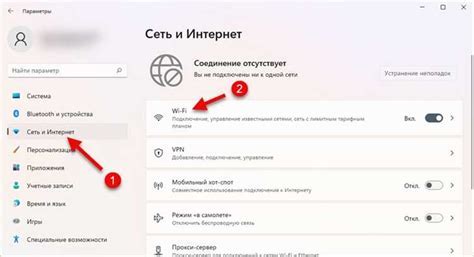
Перед настройкой интернета на Android-устройстве необходимо найти доступные сети Wi-Fi. Это позволит вам подключиться к уже существующей сети или выбрать новую для соединения.
Для поиска доступных сетей Wi-Fi выполните следующие шаги:
Шаг 1: Откройте настройки на вашем Android-устройстве. Обычно это значок шестеренки или шестиконечного зубца в верхней панели или на главном экране устройства. Если вы не можете найти иконку настроек, вы можете воспользоваться функцией поиска на вашем устройстве.
Шаг 2: В меню настроек прокрутите вниз и найдите раздел "Wi-Fi" или "Беспроводные сети". Нажмите на него, чтобы перейти к настройкам Wi-Fi.
Шаг 3: В разделе "Wi-Fi" включите переключатель, чтобы активировать Wi-Fi на вашем устройстве.
Шаг 4: После активации Wi-Fi ваше устройство начнет автоматически сканировать доступные сети Wi-Fi. Это может занять некоторое время, поэтому подождите, пока сканирование не будет завершено.
Шаг 5: После завершения сканирования вы увидите список доступных сетей Wi-Fi. Этот список будет содержать названия (SSID) сетей и сигналы сетей, указывающие на их силу сигнала. Выберите сеть, к которой вы хотите подключиться, нажав на ее название.
Шаг 6: Если выбранная сеть защищена паролем, вам будет предложено ввести пароль. Введите пароль и нажмите "Подключиться".
Поздравляю! Теперь вы подключены к выбранной сети Wi-Fi и можете использовать интернет на своем Android-устройстве.
Как найти и выбрать Wi-Fi сеть на Android устройстве

Настройка интернета на Android-устройствах требует нахождения и выбора доступной Wi-Fi сети. В этом разделе мы расскажем вам о том, как найти и выбрать нужную Wi-Fi сеть на вашем Android-устройстве.
Шаги:
- Откройте настройки вашего Android-устройства.
- Пролистайте вниз и найдите раздел "Сети и подключения".
- Нажмите на раздел "Wi-Fi". Вы увидите список доступных Wi-Fi сетей поблизости.
- Дождитесь, пока ваше устройство обнаружит доступные сети.
- Выберите нужную Wi-Fi сеть из списка. Обратите внимание на название сети и ее сигнал.
- Нажмите на выбранную Wi-Fi сеть.
- Если требуется, введите пароль для подключения к выбранной Wi-Fi сети.
- Нажмите кнопку "Подключиться" или "Готово".
После выполнения этих шагов ваше Android-устройство будет подключено к выбранной Wi-Fi сети. Теперь вы можете наслаждаться высокоскоростным и стабильным интернетом на своем устройстве.
Ввод пароля и подключение к сети
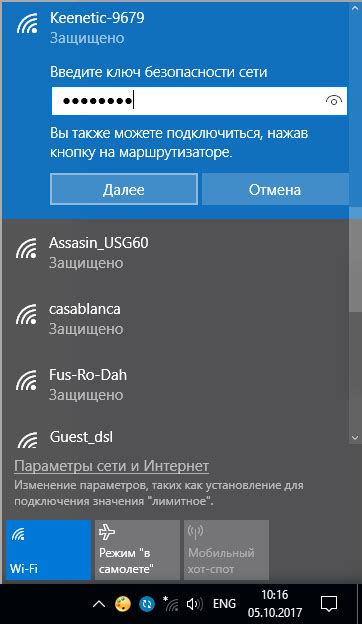
После успешной настройки всех требуемых параметров, необходимо ввести пароль для доступа к Wi-Fi сети и подключиться к ней. Следуйте этим простым шагам, чтобы завершить настройку:
1. На экране своего устройства найдите иконку Wi-Fi и нажмите на нее. Обычно она расположена в верхнем уведомлении или в меню "Настройки".
2. В списке доступных сетей выберите ту, к которой вы хотите подключиться. Обратите внимание на название сети и сигнал силы, чтобы выбрать наиболее подходящую сеть.
3. После выбора сети вам будет предложено ввести пароль. Введите пароль точно так, как он указан на вашем маршрутизаторе без лишних пробелов и знаков препинания.
4. Установите флажок рядом с опцией "Сохранить пароль" или "Подключаться автоматически", если вы хотите, чтобы ваше устройство автоматически подключалось к этой сети при каждом включении Wi-Fi.
5. Нажмите кнопку "Подключить" или "Соединиться", чтобы завершить процесс подключения к сети.
6. Если пароль указан верно и сеть доступна, ваше устройство будет успешно подключено к Wi-Fi сети. Вы увидите значок Wi-Fi на верхней панели уведомлений или в настройках сети вашего устройства.
Теперь вы можете свободно использовать интернет и наслаждаться связью с помощью вашего Android устройства!
Как ввести пароль для доступа к Wi-Fi сети и установить соединение на Android
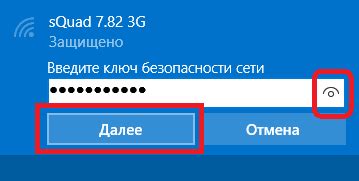
Если вы хотите подключиться к Wi-Fi сети на вашем Android устройстве, вам потребуется ввести пароль.
Вот пошаговая инструкция о том, как ввести пароль и установить соединение на Android:
- Откройте настройки Android устройства и найдите раздел "Wi-Fi".
- Включите Wi-Fi и нажмите на название сети, к которой вы хотите подключиться.
- В появившемся окне введите пароль для доступа к Wi-Fi сети. Обратите внимание, что пароль чувствителен к регистру символов.
- Нажмите на кнопку "Подключиться" или "ОК".
Android устройство попытается установить соединение с Wi-Fi сетью, используя введенный пароль. Если пароль верный, вы успешно подключитесь к сети.
Если вы не знаете пароль, обратитесь к владельцу Wi-Fi сети или администратору сети для получения необходимой информации.
Убедитесь, что вы вводите пароль правильно, чтобы избежать ошибок при подключении к Wi-Fi.
Проверка подключения к интернету
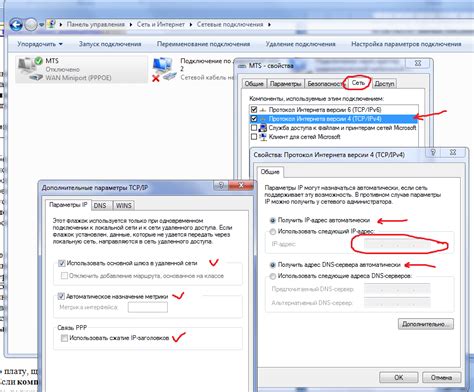
После настройки интернета на вашем устройстве Android вы можете проверить подключение к сети Интернет. Существует несколько способов убедиться, что ваше устройство успешно подключено к Интернету:
- Откройте любой веб-браузер на устройстве и введите адрес любого веб-сайта (например, www.google.com) в адресной строке. Если вы видите страницу поиска Google или другой веб-сайт, это означает, что вы успешно подключились к Интернету.
- Откройте приложение "YouTube" или любое другое приложение, которое требует подключения к Интернету. Если вы можете просмотреть видео или использовать функции приложения, это свидетельствует о том, что подключение к Интернету работает корректно.
- Если вы хотите проверить скорость вашего подключения, вы можете использовать специальные приложения для проверки скорости или сайты, например, "Speedtest" или "Fast.com". Следуйте инструкциям на экране, чтобы определить скорость вашего подключения.
Если при выполнении этих действий вы обнаружили, что ваше устройство не подключено к Интернету, проверьте следующие настройки:
- Проверьте, что вы правильно ввели данные для подключения к сети Wi-Fi или мобильному Интернету (имя сети, пароль и протоколы безопасности).
- Убедитесь, что сигнал Wi-Fi или связь с мобильным оператором сильные и стабильные.
- Если вы используете сеть Wi-Fi, попробуйте перезагрузить роутер или сменить канал Wi-Fi настройками роутера.
- Перезапустите свое устройство Android.
Если после проверки всех этих настроек ваше устройство по-прежнему не подключается к Интернету, обратитесь к вашему интернет-провайдеру для получения дополнительной помощи и поддержки.